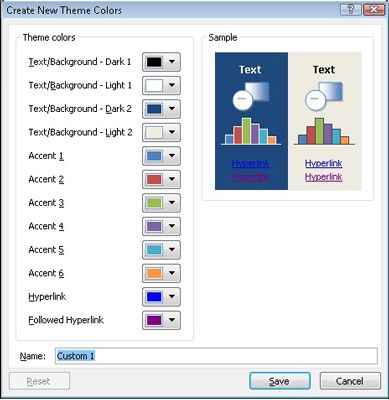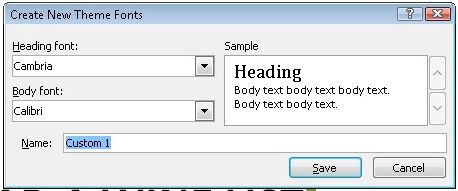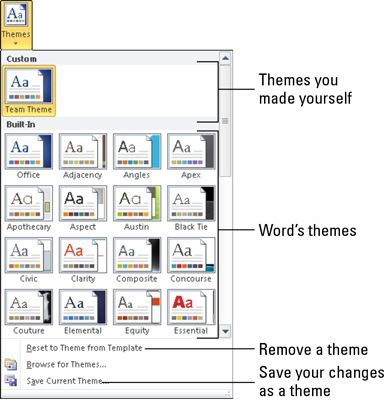Cómo modificar o crear un tema en Word 2010
Word 2010 no permite que usted cree sus propios temas a partir de cero, pero usted puede modificar temas existentes para hacer su propio, tema personalizado. Se empieza por la modificación de colores y fuentes temáticos existentes:
Para crear un tema de color personalizado: Elija Crear Colores-Nuevos colores del tema. Utilice el cuadro de diálogo Colores del tema Crear nuevo para escoger y elegir los colores que se aplican al texto o diversos elementos gráficos en el documento.
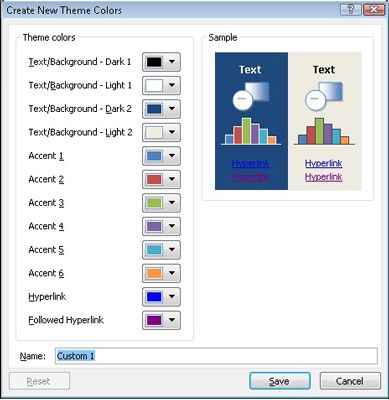
Para crear un tema fuente personalizada: Elegir Fuentes-Crear Nuevo Tema Fuentes. Utilice el cuadro de diálogo Fuentes Tema Nuevo Crear para seleccionar sus fuentes - una para los encabezados y otra para el cuerpo del texto.
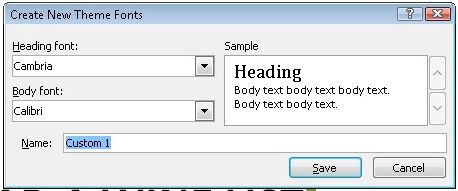
Para eliminar un tema personalizado: derecha, haga clic en el menú Temas y elegir el comando Eliminar. Haga clic en el botón Sí en la confirmación que aparece para eliminar el tema.
Sin importar qué tipo de tema de crear, dar al nuevo tema de un nombre y guardarlo. A continuación, puede elegir que el tema de la zona personalizada de cualquiera de los colores o de menú Fuentes.
Cuando usted está utilizando un conjunto de colores del tema, las fuentes y estilos gráficos - incluso si usted no ha creado su propia cuenta sino que simplemente les utiliza para organizar su documento - puede obtener los diversos elementos como un tema: Elija Guardar tema actual de el menú Tema y utiliza el cuadro de diálogo que aparece para dar a su tema de un nombre descriptivo apropiado y guardarlo. El tema se crea a continuación aparece en el área personalizada del menú de Temas.
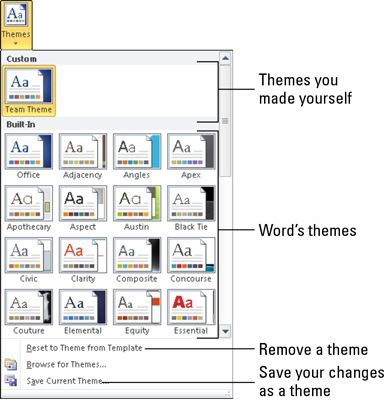
Sobre el autor
 ¿Cómo crear una fuente del tema en PowerPoint 2007
¿Cómo crear una fuente del tema en PowerPoint 2007 Una fuente del tema que se crea en PowerPoint se convierte en parte del tema que estés trabajando. Se vuelve a disposición de todas las presentaciones de PowerPoint que se crean con el tema más adelante. Siga estos pasos para crear una…
 Cómo crear un tema en Word 2007
Cómo crear un tema en Word 2007 Aunque realmente no se puede crear sus propios temas a partir de cero, Word 2007 ofrece muchos temas integrados que se pueden modificar para adaptarse a sus necesidades. Una amplia gama de temas le permite mezclar y combinar diferentes tipos de…
 Cómo modificar un tema en Word 2007
Cómo modificar un tema en Word 2007 Puede modificar un built-in o tema personalizado en Word 2007 para satisfacer sus necesidades. Usted puede mezclar y combinar diferentes tipos de letra, colores y efectos para crear la apariencia que desea. Agrandar1Haga clic en el botón Temas.Este…
 Cómo utilizar los temas de palabra 2013
Cómo utilizar los temas de palabra 2013 Temas aplicar estilos decorativos para el documento de Word 2013, como fuentes y colores, lo que le da a sus esfuerzos por escrito una sensación formateado profesionalmente con un mínimo esfuerzo o talento. Es como tener un diseñador gráfico que…
 Cambiar el tema de su sitio de SharePoint 2010
Cambiar el tema de su sitio de SharePoint 2010 LA tema en SharePoint 2010 es una combinación de colores. En SharePoint 2010, el tema puede incluir opciones de fuente también. SharePoint viene con varios temas predefinidos, y su organización puede haber añadido otros también para coordinar…
 Crear un tema personalizado para SharePoint 2010 usando powerpoint
Crear un tema personalizado para SharePoint 2010 usando powerpoint Para muchos de SharePoint 2010 los diseñadores de sitios y los propietarios, la idea de ser capaz de personalizar sus temas es muy emocionante. Por otro lado, la tarea de elegir varios colores puede parecer desalentador para las personas que saben…
 Diapositivas de diseño con temas de PowerPoint
Diapositivas de diseño con temas de PowerPoint Un tema es un conjunto de elementos de diseño que se pueden aplicar a las diapositivas de la presentación. Microsoft PowerPoint 2007 incluye 20 temas cuidadosamente elaborados que puede utilizar para dar sus presentaciones de PowerPoint un aspecto…
 Cómo aplicar un tema documento en Word 2010
Cómo aplicar un tema documento en Word 2010 Temas aplican estilos decorativos a su documento de Word 2010, como fuentes y colores, lo que le da a su prosa un vistazo formato profesional y atractivo. Temas de palabras aparecen en el menú de Temas de la ficha Diseño de página: Agrandar1Haga…
 Cómo aplicar un tema a un documento de Word 2007
Cómo aplicar un tema a un documento de Word 2007 Puede aplicar incorporado y temas personalizados a sus documentos de Word 2007. Como se puede utilizar un solo tema a la vez, la elección de un tema nuevo reemplaza el tema actual. Agrandar1Haga clic en el botón Temas.Se encuentra en el grupo…
 Cómo cambiar las fuentes temáticos en powerpoint 2007
Cómo cambiar las fuentes temáticos en powerpoint 2007 La elección de un tema en PowerPoint establece los tipos de letra del tema, estableciendo un tipo de letra para los encabezados y otro para el texto del cuerpo. Si no desea utilizar las fuentes temáticos relacionados con el tema que ha elegido,…
 Cómo utilizar temas en Word 2007
Cómo utilizar temas en Word 2007 Los temas son conjuntos de estilos que fueron creados por diseñadores gráficos para dar a sus documentos de Word 2007 un aspecto unificado y profesional. Puede utilizar temas para aplicar rápidamente y fácilmente colores consistentes, fuentes y…
 Para las personas mayores: cómo trabajar con temas en la oficina 2010
Para las personas mayores: cómo trabajar con temas en la oficina 2010 Los temas son útiles cuando se quiere estandarizar el formato en varios documentos o entre las aplicaciones de Office 2010. Temas generalmente especificar la configuración de las fuentes, los colores y efectos gráficos. Por ejemplo, es posible…